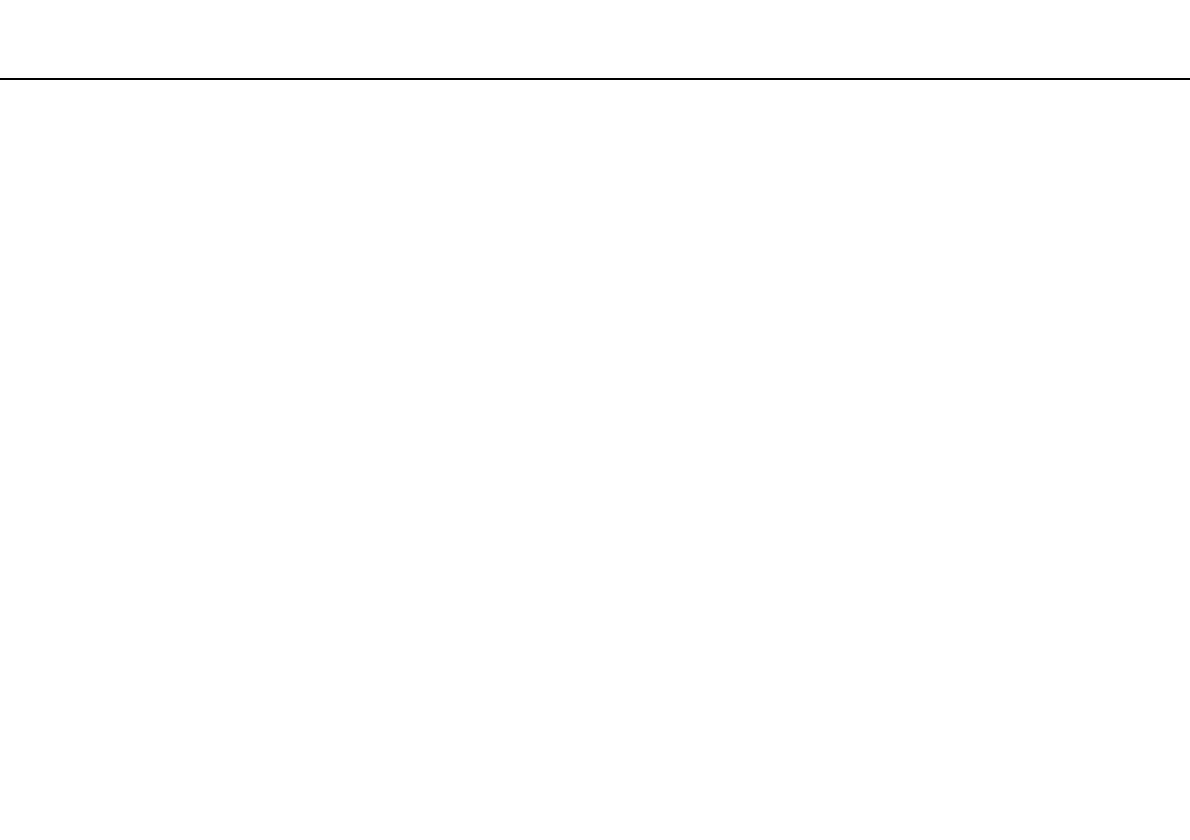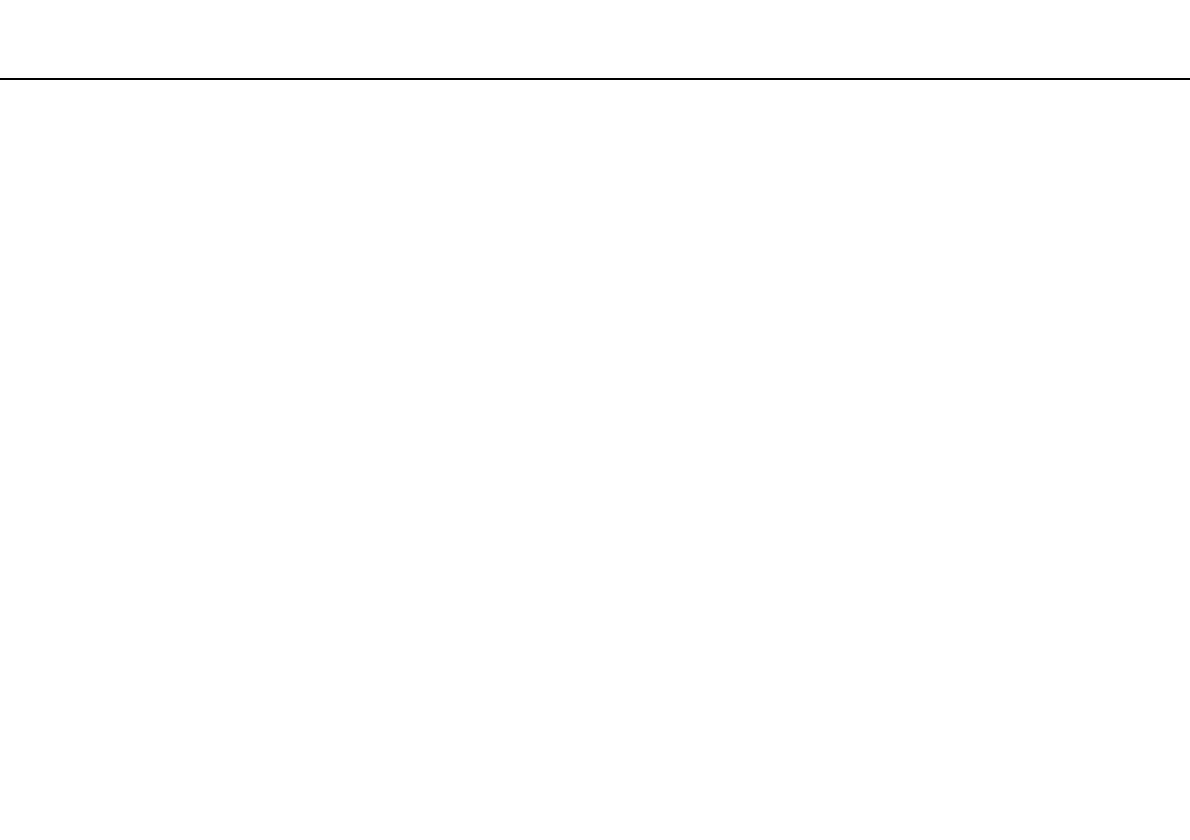
2
nN
Sisällys
Ennen käyttöä..................................................................... 4
Lisätietoja VAIO-tietokoneesta...................................... 5
Ergonomiaa koskevia ohjeita ........................................ 7
Aloittaminen ........................................................................ 9
Hallintapainikkeiden ja porttien sijainti ........................ 10
Tietoja merkkivaloista.................................................. 17
Liittäminen virtalähteeseen ......................................... 18
Akun käyttäminen........................................................ 20
Tietokoneen sammuttaminen turvallisesti ................... 27
Virransäästötilojen käyttäminen .................................. 28
Tietokoneen päivittäminen .......................................... 31
VAIO-tietokoneen käyttäminen ......................................... 32
Näppäimistön käyttäminen.......................................... 33
Kosketuslevyn käyttäminen......................................... 35
Erikoistoimintopainikkeiden käyttäminen .................... 37
Sisäisen kameran käyttäminen ................................... 38
”Memory Stick” -muistikorttien käyttäminen ................ 39
Muiden moduulien/Muistikorttien käyttäminen ............ 45
Internetin käyttäminen................................................. 51
Lähiverkon (LAN) käyttäminen.................................... 52
Langattoman lähiverkon käyttäminen ......................... 53
Langattoman WAN-verkon käyttäminen......................58
Bluetooth-toiminnon käyttäminen ................................62
Oheislaitteiden käyttäminen ..............................................68
Optisen levyaseman kytkeminen.................................69
Ulkoisten kaiuttimien tai kuulokkeiden kytkeminen......71
Ulkoisen näytön kytkeminen........................................72
Näyttötilojen valitseminen............................................77
Multiple Monitors -toiminnon käyttäminen ...................78
Ulkoisen mikrofonin kytkeminen ..................................80
USB-laitteen kytkeminen .............................................81
i.LINK-laitteen kytkeminen...........................................83
VAIO-tietokoneen mukauttaminen ....................................85
Salasanan asettaminen ...............................................86
Intel(R) VT -tekniikan käyttäminen ..............................93
VAIO Control Center -ohjelmiston käyttäminen...........94
VAIO Power Management -ohjelman käyttäminen......95
VAIO-tietokoneen päivittäminen........................................96
Muistin lisääminen ja poistaminen...............................97
Varotoimet.......................................................................103
Turvallisuustietoja......................................................104
Huolto- ja ylläpitotiedot ..............................................107